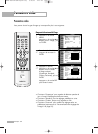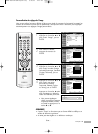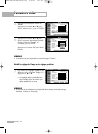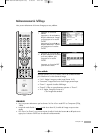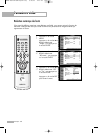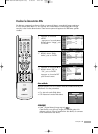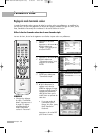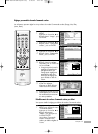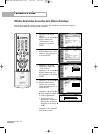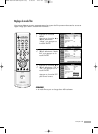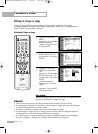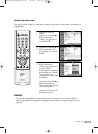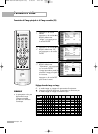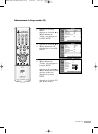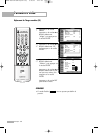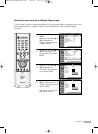Paramètres vidéo
Français - 62
Utilisation de la fonction de correction de la faiblesse chromatique
Cette fonction ajuste les couleurs rouge, vert et bleu afin d'améliorer la qualité de l'image en
fonction de la faiblesse chromatique de l'utilisateur.
1
Appuyez sur la touche
MENU.
Appuyez sur la touche … ou
† pour sélectionner
“Configuration”, puis
appuyez sur la touche
ENTER.
2
Appuyez sur la touche … ou
† pour sélectionner “Faibl.
couleurs”, puis appuyez sur
la touche ENTER.
3
Appuyez sur la touche
ENTER pour sélectionner
“Faibl. couleurs”.
Appuyez sur la touche … ou
† pour sélectionner “On”,
puis appuyez sur la touche
ENTER.
4
Appuyez sur la touche … ou
† pour sélectionner la
couleur que vous voulez
régler, puis appuyez sur la
touche ENTER.
Appuyez sur la touche œ ou
√ pour modifier la valeur de
la couleur sélectionnée.
Appuyez sur la touche EXIT
pour fermer le menu.
•Vous pouvez aussi
sélectionner ces options
(Rouge, Vert ou Bleu) en
appuyant sur le bouton …
ou †.
0
Faibl. couleurs
RéglageDépl. Retour
▲
Rouge
▼
Configuration
Langue : Français
√
Heure
√
V-Chip
√
Sous-titres
√
Transparence menu
: Moyenne
√
Écran Bleu : Off
√
Faibl. couleurs
√
▼ Plus
Dépl. Intro. Retour
Input
Picture
Sound
Channel
Setup
Listings
Configuration
Langue : Français
√
Heure
√
V-Chip
√
Sous-titres
√
Transparence menu
: Moyenne
√
Écran Bleu : Off
√
Faibl. couleurs
√
▼ Plus
Dépl. Intro. Retour
Input
Picture
Sound
Channel
Setup
Listings
Faibl. couleurs
Faibl. couleurs
Rouge 0
Vert 0
Bleu 0
Dépl. Intro. Retour
Input
Picture
Sound
Channel
Setup
Listings
Off
On
Faibl. couleurs
Faibl. couleurs
: On
√
Rouge 0
Vert 0
Bleu 0
Dépl. Intro. Retour
Input
Picture
Sound
Channel
Setup
Listings
BP68-00513B-00Fre(054~075) 6/16/05 1:25 PM Page 62